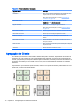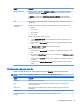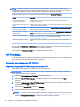HP ThinPro 5.0 - Administrator's Guide
NOTA: Quando você alterna entre o ThinPro e o Smart Zero, se uma única conexão estiver
configurada, essa conexão será usada automaticamente como conexão Smart Zero. Se você tiver
configurado múltiplas conexões, será solicitada a seleção da conexão a ser usada.
A tabela a seguir descreve o restante das opções disponíveis na Área de Trabalho.
Opção Descrição
Executar o Gerenciador de
Conexão na inicialização
Quando ativado, o Gerenciador de Conexão é executado automaticamente na
inicialização do sistema.
Ativar/desativar clique com botão
direito
Desative essa opção para desativar o menu de contexto exibido quando você clica com
o botão direito na área de trabalho
Permitir que o usuário alterne
para modo de administrador
Desative essa opção para remover a opção Alternar Modo de Administrador/Usuário no
Painel de Controle no Modo de Usuário.
Ativar segurança de controle de
acesso ao Xhost
Quando ativado, apenas os sistemas listados na área Lista de Controle de Acesso ao
XHost têm permissão para controlar remotamente o thin client.
Habilitar atualização de USB Permite que as atualizações de uma unidade flash USB sejam instaladas. Consulte
atualizações de USB na página 70 para obter mais informações.
Autenticar atualização de USB Desative essa opção para permitir que os usuários padrão instalem atualizações via
USB.
Use as páginas Conexões e Aplicativos para selecionar quais tipos de conexão e quais aplicativos
do Painel de Controle serão disponibilizados no Modo de Usuário.
Use a página da Barra de Tarefas para configurar a barra de tarefas.
HP ThinState
O HP ThinState permite captar e implementar uma imagem do HP ThinPro ou uma configuração em
outro cliente cujo modelo e hardware são compatíveis.
Gerenciar uma imagem do HP ThinPro
Captar uma imagem do HP ThinPro para um servidor FTP
Para captar uma imagem do HP ThinPro para um servidor FTP:
IMPORTANTE: O diretório do servidor FTP no qual você pretende salvar a imagem captada já
deve existir antes do início da captação.
1. Selecione Gerenciamento > ThinState no Painel de Controle.
2. Selecione the HP ThinPro image (a imagem HP ThinPro), em seguida clique em Next
(Avançar).
3. Selecione make a copy of the HP ThinPro image (fazer uma cópia da imagem HP ThinPro), em
seguida clique em Next (Avançar).
4. Selecione um servidor FTP e clique em Avançar.
5. Insira as informações do servidor FTP nos campos.
NOTA: O nome do arquivo de imagem é definido por padrão para ser nome de host do cliente.
Selecione Compactar a imagem se desejar compactar a imagem captada.
18 Capítulo 4 Configurações do Painel de Controle